有时,当计算机运行缓慢或堵塞时,我们可以打开任务管理器来检查CPU、内存和磁盘的使用情况。如果磁盘利用率是100%或者CPU利用率很高,我们还可以检查哪个应用程序占用了太多的系统资源。
但是默认情况下,任务管理器的监控数据刷新速度太快,往往还没看清楚就变了。所以今天系统天地边肖就来分享一下改变任务管理器监控数据更新速度的方法。
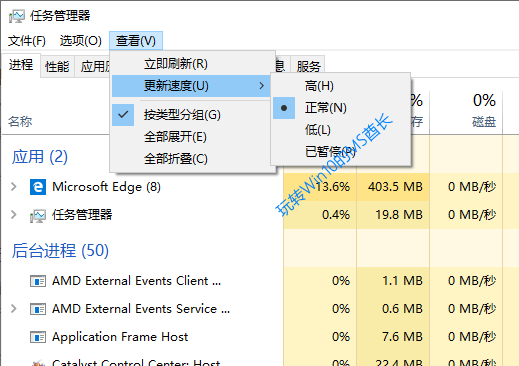
点击任务管理器的“查看”菜单可以看到“更新速度”选项,其下级菜单可以看到以下四个选项:
高:更新时间为0.5秒。
正常:这是默认值,更新时间为1秒。
低:更新时间为4秒。
暂停:甚至可以停止更新,相当于冻结了当前的监测数据。
现在,您只需将更新速度设置为“低”或“暂停”,就可以在方便的时候查看应用程序的资源使用情况。








